MP4
- 1. Andere Formate zu MP4 konvertieren+
-
- 1.1 MOV zu MP4 konvertieren
- 1.2 FLV zu MP4 konvertieren
- 1.3 AVCHD zu MP4 konvertieren
- 1.4 AVCHD zu MP4 auf Mac konvertieren
- 1.5 WMV zu MP4 konvertieren
- 1.6 IFO zu MP4 konvertieren
- 1.7 WMA zu MP4 konvertieren
- 1.8 DVD zu MP4 konvertieren
- 1.9 OGG zu MP4 konvertieren
- 1.10 M4V zu MP4 konvertieren
- 1.11 VOB zu MP4 konvertieren
- 1.12 VHS zu MP4 konvertieren
- 1.13 Video_TS zu MP4 konvertieren
- 1.14 Torrent zu MP4 konvertieren
- 1.15 SRT zu MP4 konvertieren
- 1.16 Windows Movie Maker zu MP4 konvertieren
- 1.17 AVI zu MP4 konvertieren
- 1.18 Kostenlos MKV zu MP4 konvertieren
- 1.19 WWE Match Video zu MP4 konvertieren
- 1.20 WTV zu MP4 konvertieren
- 1.21 RMVB zu MP4 konvertieren
- 1.22 MPEG zu MP4 auf Mac
- 1.23 MPEG4 zu MP4 konvertieren
- 1.24 iTunes zu MP4 konvertieren
- 1.25 M4V zu MP4 auf Mac
- 2. MP4 zu anderer Formaten konvertieren+
-
- 2.1 MP4 zu Xvid konvertieren
- 2.2 MP4 zu iPhone konvertieren
- 2.3 MP4 zu iTunes konvertieren
- 2.4 MP4 zu VOB konvertieren
- 2.5 MP4 zu ISO konvertieren
- 2.6 MP4 zu DVD konvertieren
- 2.7 MP4 zu DVD auf Mac konvertieren
- 2.8 MP4 zu MPG konvertieren
- 2.9 MP4 zu Final Cut Pro konvertieren
- 2.10 MP4 zu H264 konvertieren
- 3. MP4 Tipps+
-
- 3.1 Metadata für MP4 bearbeiten
- 3.2 Größe der MP4 reduzieren
- 3.3 MP4 kleiner machen
- 3.4 Top Online AVI zu MP4 Konverter
- 3.5 Untertitel machen
- 3.6 Metadaten in M4V hinzufügen
- 3.7 M4V Datei komprimieren
- 3.8 DIVX zu M4V konvertieren
- 3.9 M4V zu MPG konvertieren
- 3.10 MP4 zu HTML5 konvertieren
- 3.11 MPEG aufteilen
- 3.12 Kostenloser MP4 Converter
- 3.13 MP4 Encoder
- 3.14 iflicks Alternative
- 3.15 Handbrake Alternative
- Laden Sie UniConverter herunter, um Videos zu konvertieren:
"Wie kann ich AVCHD-Dateien abspielen? Wie konvertiere ich eine Videokamera in MP4?" Fragen wie diese werden auch von Fotografen gestellt. Lesen Sie diesen Artikel, um die Antwort zu finden.
Obwohl sowohl AVCHD als auch MP4 bekannte Dateiformate sind, wird AVCHD (TS als Dateiendung) nur von wenigen Abspielgeräten oder Systemen unterstützt, wohingegen MP4 ein weithin kompatibles Format ist. AVCHD ist die Standard-Videostruktur für Camcorder, aber nicht kompatibel mit iPhone, iPod, Android, iMovie, QuickTime und mehr. Wenn Sie also Ihre aufgenommenen Erinnerungen auf vielen Geräten oder Systemen abspielen möchten, sollten Sie unbedingt AVCHD in MP4 konvertieren. In der Tat ist es eine ganz einfache Aufgabe und Sie können eine erfolgreiche Konvertierung von AVCHD zu MP4 mit Null Qualitätsverlust mit der Hilfe der besten kostenlosen AVCHD Converter, die hier vorgestellt werden, durchführen.
- Teil 1. Bester AVCHD zu MP4 Converter für Windows/Mac
- Teil 2. AVCHD in MP4 konvertieren - kostenlos mit der VLC-Alternative
- Teil 3. AVCHD vs. MP4: Ist AVCHD besser als MP4?
Teil 1. Bester AVCHD zu MP4 Converter für Windows/Mac
Sind Sie es leid, verschiedene Video Converter auszuprobieren, um Ihre AVCHD-Datei in MP4 zu konvertieren und jedes Mal erhalten Sie am Ende des Tages nur eine verzerrte Audio- oder Videodatei? Wenn Sie diese Frage bejahen können, dann werden Sie bestimmt unsere Bemühungen begrüßen, Ihnen den unten erwähnten Converter vorzustellen, von dem wir glauben, dass er der beste AVCHD zu MP4 Converter ist.
Der Wondershare UniConverter (ursprünglich Wondershare Video Converter Ultimate) wird von Tag zu Tag beliebter, da er über hervorragende Funktionen und brillante Ergebnisse verfügt, während die einfache Bedienung ein zusätzlicher Pluspunkt ist. Er unterstützt das Hinzufügen von Videos vom Camcorder direkt über ein USB-Kabel und konvertiert AVCHD-Dateien in MP4 oder über 1.000 weitere Formate mit einfachen Schritten. Sie können Ihre AVCHD-Dateien durch Trimmen, Zuschneiden, Drehen, Hinzufügen von Wasserzeichen, Anwenden von Effekten, etc. mit Echtzeit-Vorschau bearbeiten. Zahlreiche Funktionen wie das Komprimieren von Videos, die Reparatur von Medien-Metadaten und die Erstellung von GIFs können auf Ihrem PC/Mac durchgeführt werden.
 Wondershare UniConverter - bester AVCHD zu MP4 Converter
Wondershare UniConverter - bester AVCHD zu MP4 Converter
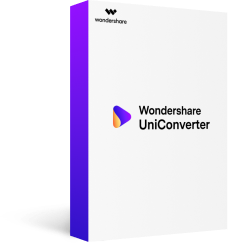
- Konvertieren Sie AVCHD in MP4 und über 1.000 weitere Formate, darunter AVI, MKV, MOV, WMV, etc.
- Konvertieren Sie AVCHD in optimierte Voreinstellungen für fast alle Geräte
- 30-mal schnellere Konvertierungsgeschwindigkeit als alle herkömmlichen Converter
- Integrierter Video-Editor zum Trimmen, Zuschneiden von Videos, Hinzufügen von Untertiteln, Anwenden von Effekten und mehr
- Brennen von Videos auf abspielbare DVDs mit attraktiven kostenlosen DVD-Vorlagen
- Videos von YouTube oder 10.000 weiteren Webseiten herunterladen oder aufnehmen
- Die vielseitige Toolbox kombiniert die Bearbeitung von Video-Metadaten, GIF Maker, Videokompressor und Bildschirmrecorder
- Unterstützte Betriebssysteme: Windows 10/8/7/XP/Vista, Mac OS 10.15 (Catalina), 10.14, 10.13, 10.12, 10.11, 10.10, 10.9, 10.8, 10.7, 10.6
Wie man den Wondershare UniConverter für die Konvertierung von AVCHD in MP4 verwendet
Es wurde bereits oben besprochen, dass der Wondershare UniConverter eine perfekte Lösung für Ihr gesamtes Problem der Videokonvertierung ist. Wenn Sie sich jedoch dafür entschieden haben, Ihre AVCHD-Dateien mit diesem Converter in MP4 zu konvertieren, laden Sie zunächst den Wondershare UniConverter herunter, installieren Sie ihn auf Ihrem PC/Mac und folgen Sie dann den nachstehenden Schritten, um die Konvertierung von AVCHD in MP4 zu starten.
Schritt 1 Fügen Sie die AVCHD-Dateien zu diesem AVCHD zu MP4 Converter hinzu.
Nachdem Sie den Wondershare UniConverter heruntergeladen und erfolgreich auf Ihrem PC/Mac installiert haben, können Sie das Programm öffnen und die AVCHD-Dateien importieren. Hier haben Sie die Wahl, die Datei einfach in das Programmfenster zu ziehen oder auf das "Dokument" Symbol in der oberen linken Ecke der Oberfläche zu klicken und die Dateien aus den Ordnern, in denen sie gespeichert sind, auszuwählen, wobei mehrere Dateien gleichzeitig hinzugefügt werden können. (Die AVCHD-Datei wird auf dem Computer als TS/MTS/M2TS-Format angezeigt).
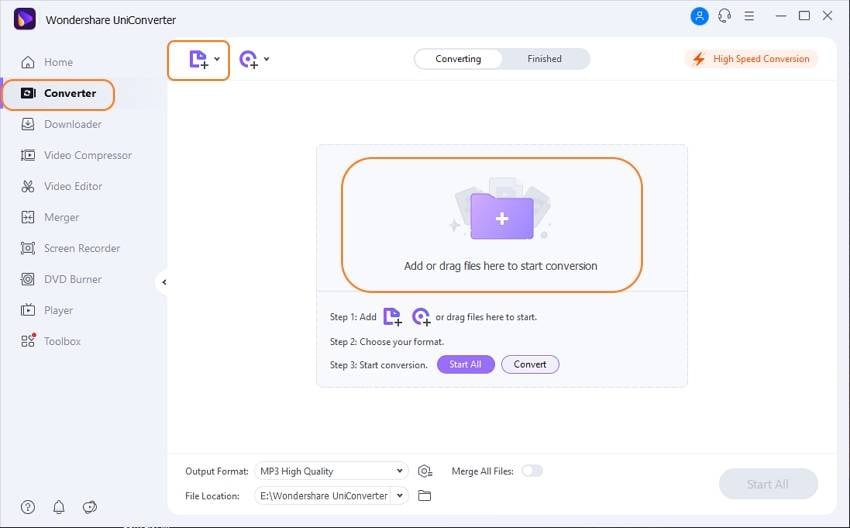
Schritt 2 Wählen Sie das Ausgabeformat MP4 für die Konvertierung von AVCHD in MP4.
Klicken Sie auf die Ausgabeformat Option im Dropdown-Menü unten auf der Oberfläche und wählen Sie MP4 und die entsprechende Auflösung auf der Registerkarte Video. Sie können die Videoeinstellungen anpassen, indem Sie auf das "Bearbeiten" Symbol klicken, z.B. Bitrate, Frame-Rate, Encoder und so weiter.
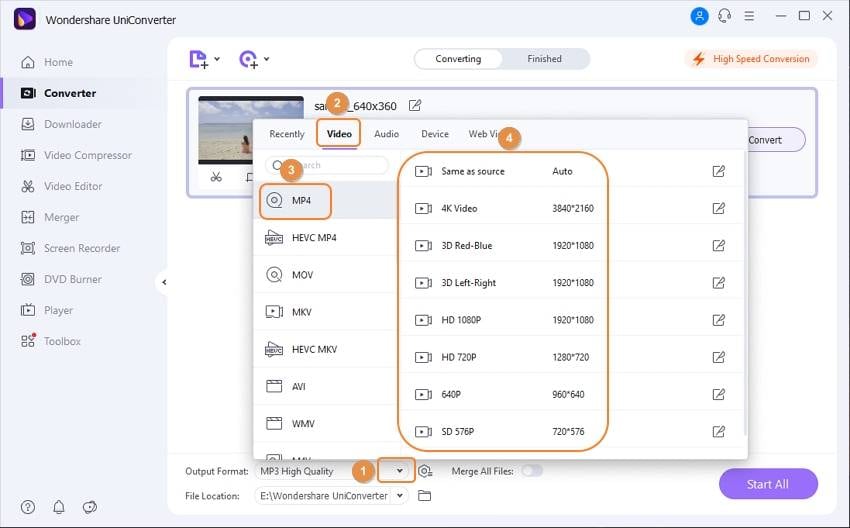
Schritt 3 Starten Sie das Konvertieren von AVCHD in MP4 im Stapel.
Sie können den Zielordner für die Ausgabe am unteren Rand der Oberfläche nach Belieben festlegen oder den Standardpfad beibehalten. Danach klicken Sie auf die Konvertieren Schaltfläche oder "Alle starten", um die AVCHD-Dateien in MP4 zu konvertieren. Je nach Videogröße kann es eine Weile dauern, bis die Konvertierung abgeschlossen ist.
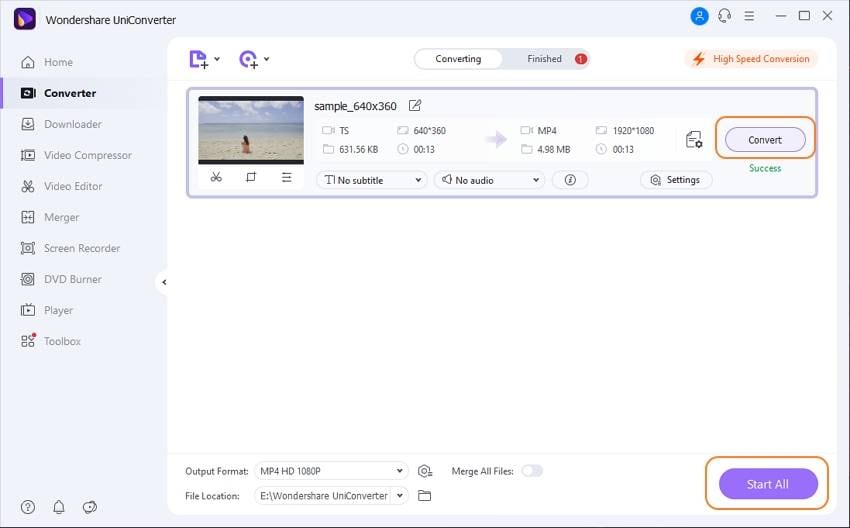
Schritt 4 Zugriff auf die konvertierten Videodateien
Nachdem die Konvertierung abgeschlossen ist, gehen Sie oben auf die Registerkarte "Fertig" und klicken Sie auf das "Dokument" Symbol, um zu dem Ordner zu gelangen, in dem die konvertierten Dateien gespeichert sind.

Teil 2. AVCHD in MP4 konvertieren - kostenlos mit der VLC-Alternative
Wenn Sie das Problem gelöst haben, eine AVCHD-Datei kostenlos in eine MP4-Datei zu konvertieren, empfehlen wir Ihnen, VLC oder den Wondershare Free Video Converter zu verwenden.
Der Wondershare Free Video Converter gilt als der zuverlässigste und beste Converter für AVCHD zu MP4 und viele andere. Die Frage ist: Was macht ihn zu einer so renommierten und vertrauenswürdigen Lösung zum Konvertieren von Videos? Eine Antwort auf diese Frage finden Sie in den aufgelisteten Funktionen dieses Converters, die ihn auszeichnen.
Wichtigste Funktionen
- Kostenlos zum Herunterladen.
- Einfach zu wählen.
- Unbegrenzte Videokonvertierung.
- Rasend schnelle Videokonvertierung.
- Beeindruckende Videobearbeitung.
- Sichere, zuverlässige und brillante Ergebnisse ohne Daten- und Qualitätsverlust.
- Herunterladen von YouTube mit einem Klick.
Wie verwendet man den Wondershare Video Converter Free für die Konvertierung von AVCHD in MP4?
Es ist unglaublich einfach, den Wondershare Free Video Converter zu benutzen. Hier finden Sie eine Schritt-für-Schritt-Anleitung, die Ihnen helfen wird, Ihre AVCHD-Datei in das MP4-Format zu konvertieren.
Schritt 1 Downloaden und installieren Sie den kostenlosen Wondershare AVCHD to MP4 Converter.
Natürlich können Sie die Datei nicht konvertieren, wenn Sie nicht über ein grundlegendes Tool verfügen und dieses grundlegende Tool ist in diesem Fall kein anderes als der Wondershare Free Video Converter, zusätzlich zu einem System, auf dem Sie ihn betreiben können. Wenn Sie also nicht über diesen Converter verfügen, sollten Sie ihn zunächst herunterladen, auf Ihrem Gerät installieren und dann mit dem Konvertieren der Dateien fortfahren. Sie können das Programm herunterladen, indem Sie auf den obigen Download-Link klicken.
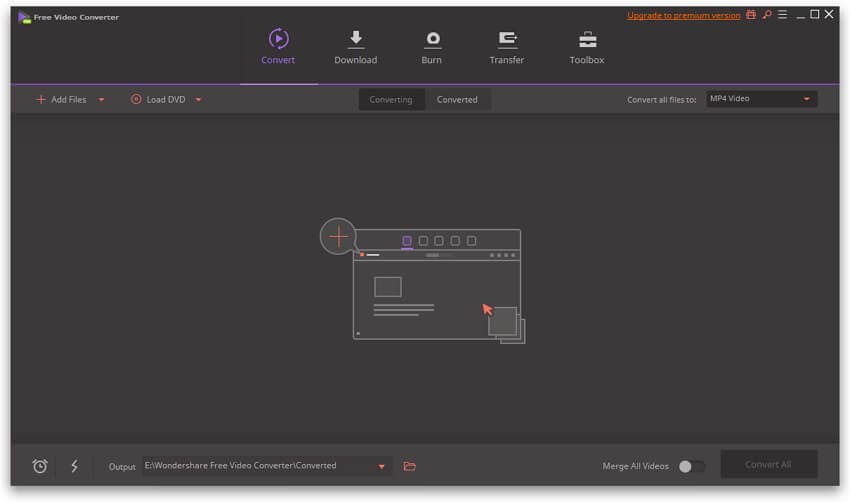
Schritt 2 Wählen Sie die Datei aus und importieren Sie sie.
Der nächste Schritt in diesem Prozess besteht darin, die Datei in den Wondershare Free Video Converter zu importieren. Ziehen Sie die gewünschte Datei einfach auf die Oberfläche oder klicken Sie auf das Symbol "Dateien hinzufügen".
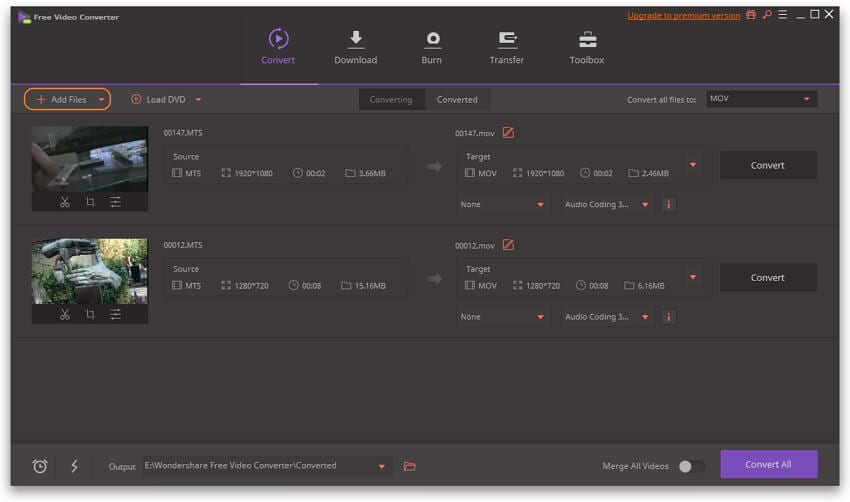
Schritt 3 Wählen Sie das Ausgabeformat und konvertieren Sie AVCHD in MP4.
Wählen Sie nun in der oberen rechten Ecke der Oberfläche das Ausgabeformat der Datei. Da Sie nach der MP4-Konvertierung suchen, klicken Sie auf MP4 aus der Liste der Formate, die auf dem Bildschirm erscheinen.
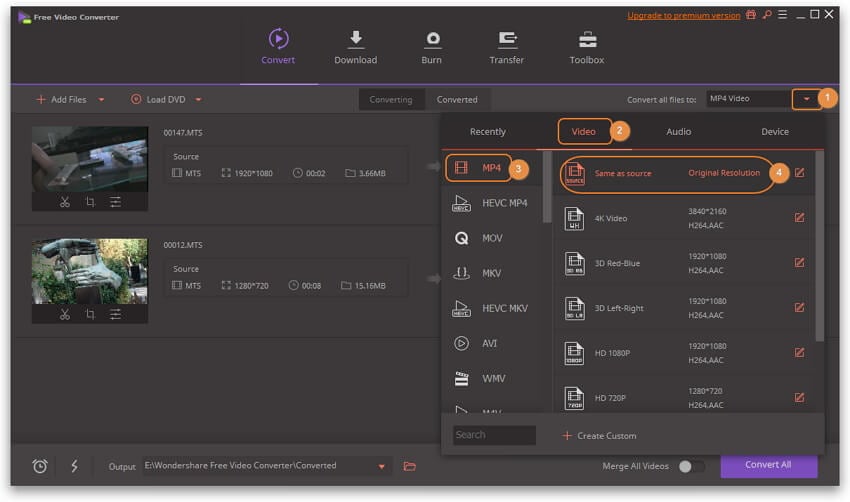
Danach klicken Sie auf die Schaltfläche "Alles konvertieren", die Sie in der unteren rechten Ecke der Oberfläche finden. Sobald Sie darauf klicken, wird der Wondershare Free Video Converter beginnen, Ihre Datei zu konvertieren.
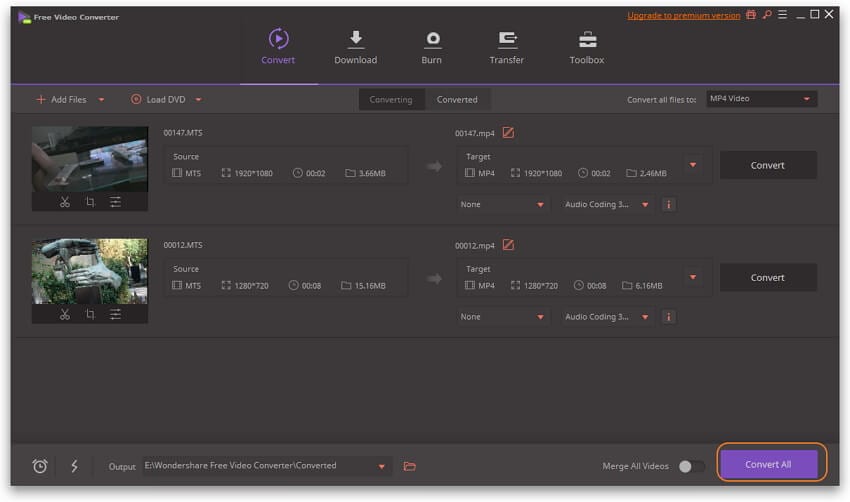
Schritt 4 Speichern und genießen Sie Ihr Video.
Dieser superschnelle Converter konvertiert Ihr Video in kürzester Zeit. Jetzt können Sie Ihr Video im MP4-Format abspielen, speichern oder weitergeben.
Teil 4. AVCHD vs. MP4: Ist AVCHD besser als MP4?
| AVCHD | MP4 | |
|---|---|---|
| Kurze Beschreibung | ||
| Entwickler | ISO (International Organization for Standardization) |
|
|
Dateierweiterungen |
.mts, .m2ts, .ts |
.mp4, .m4a, .m4p,.m4b, .m4r, .m4v |
| Media Player | AVCHD player, VLC media player |
|
| Erste Veröffentlichung | ||
| Links für weitere Informationen | AVCHD MTS-Video - das neueste HD-Camcorder-Format von Sony und Panasonic |

